Die Liveconfig Verwaltungsoberfläche Ihres loswebos.de Webspacepaketes unterstützt zusätzliche Sicherheitsmechanismen, welche eine noch höheres Niveau an Zugriffsschutz auf Ihre Daten ermöglichen. Dies wird umgesetzt, indem ein zusätzliches Authentifizierungsmerkmal (Faktor) hinzugefügt wird.
/*<![CDATA[*/ div.rbtoc1761642826007 {padding: 0px;} div.rbtoc1761642826007 ul {list-style: disc;margin-left: 0px;} div.rbtoc1761642826007 li {margin-left: 0px;padding-left: 0px;} /*]]>*/
Einmal-Passwort (OTP)
Im folgenden Abschnitt wird beschrieben, wie Sie Ihrem Login mit einem Einmalpasswort zusätzlich absichern (OTP: One Time Password). Zur Generierung dieser zeitlich begrenzt gültigen Einmalpasswörter kommt der Google Authenticator zum Einsatz, welcher als App auf Ihrem Mobiltelefon beherbergt ist (Google Authenticator verfügbar für Android und iOS via. Playstore bzw. App Store).
Schritt-für-Schritt-Anleitung
-
Melden Sie sich an der LiveConfig Verwaltungsoberfläche Ihres Webspacepaketes an ( https://hosting.loswebos.de)
-
Navigieren Sie zu "Verwaltung" → "Einstellungen" und klicken Sie im Abschnitt "Passwort" unter "Einmal-Passwort (OTP)" auf "bearbeiten"
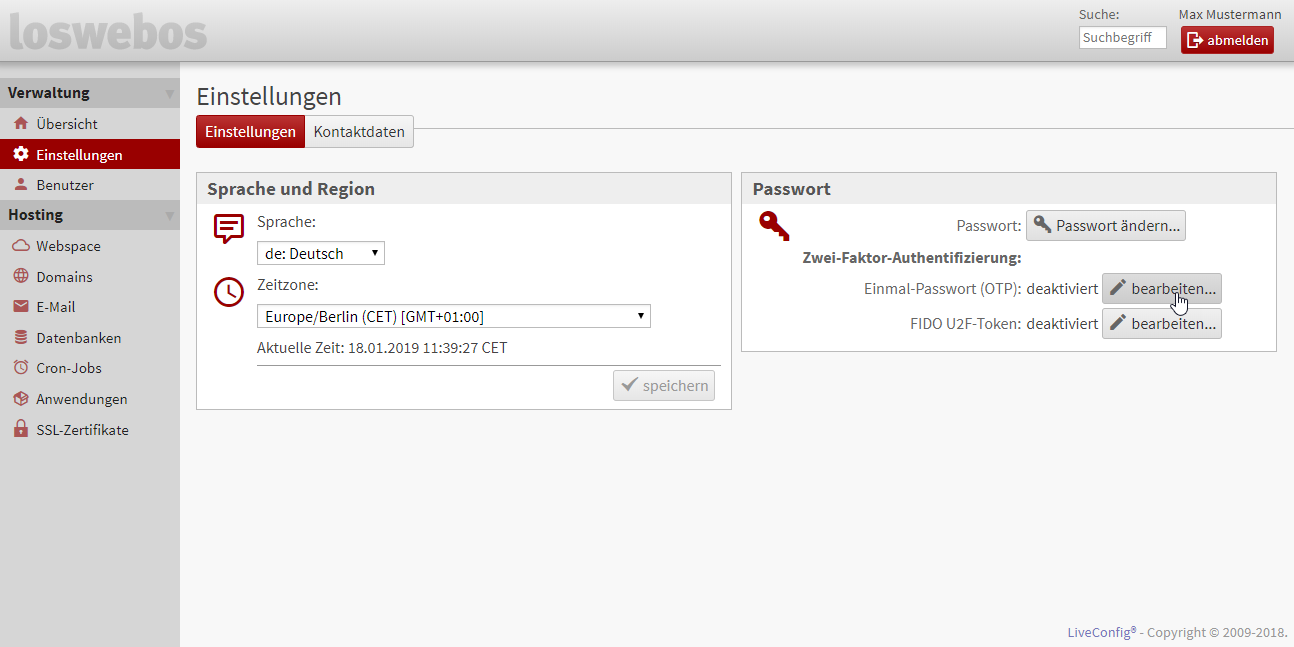
-
Im folgenden Dialogfeld setzten Sie ein Häkchen unter "Zwei-Faktor-Authentifizierung aktivieren"
-
Tragen Sie Ihr LiveConfig Passwort unter "Passwort" ein
-
Öffnen Sie nun simultan dazu die Google Authenticator App auf Ihrem Mobiltelefon
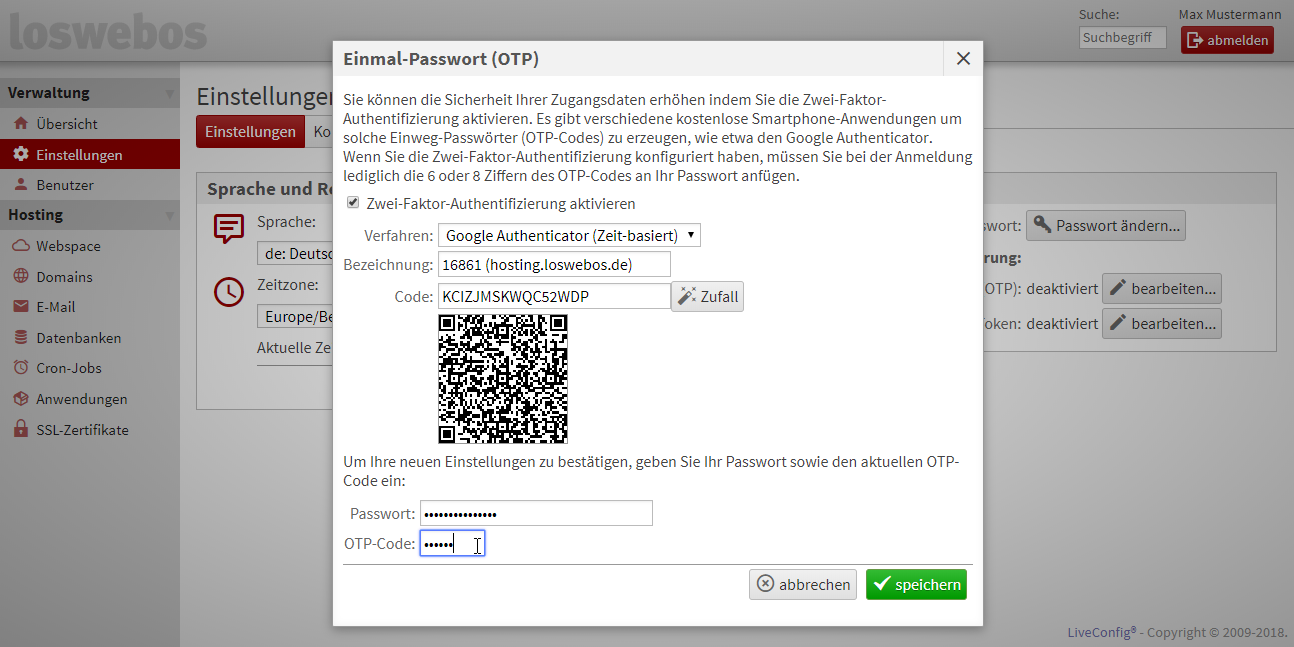
-
Tippen Sie im Google Authenticator auf "Starten" und im darauf folgenden Screen auf "Barcode scannen"
-
Scannen Sie den Barcode mit Ihrem Mobiltelefon
-
Vervollständigen Sie den den OTP Einrichtungsdialog, indem Sie den sechsstelligen Code aus dem Google Authenticator unter "OTP-Code" eintragen und abschließend auf "Speichern" klicken
.jpeg?cb=6db9da169d23284382e8640005768301)
.jpeg?cb=6417f19048d6b21149045edc038fac50)
.jpeg?cb=b56f988c66fb458f637a65e24f635858)
-
Die Aktivierung von OTP als zusätzliches Sicherheitsmerkmal ist damit abgeschlossen
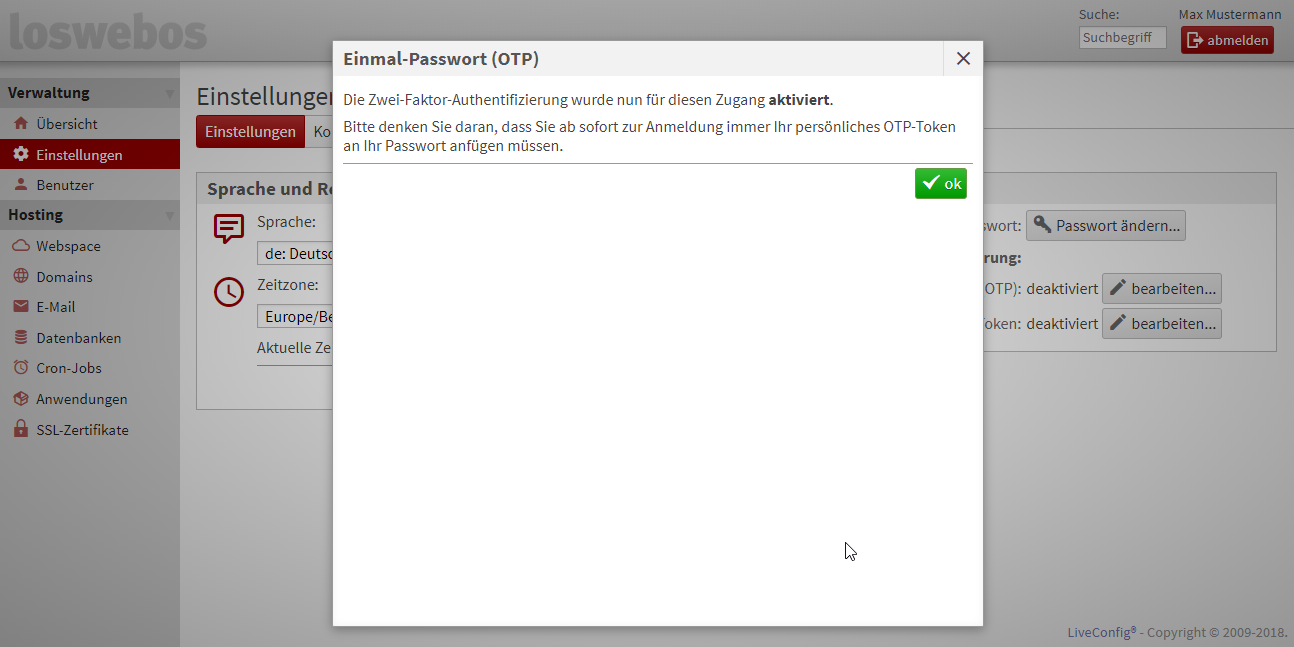
-
Von diesem Zeitpunkt an wird beim Login an der LiveConfig Verwaltungsoberfläche das jeweils aktive Einmalpasswort (OTP) abgefragt
-
Auch zur Deaktivierung von OTP selbst wird ein Code benötigt
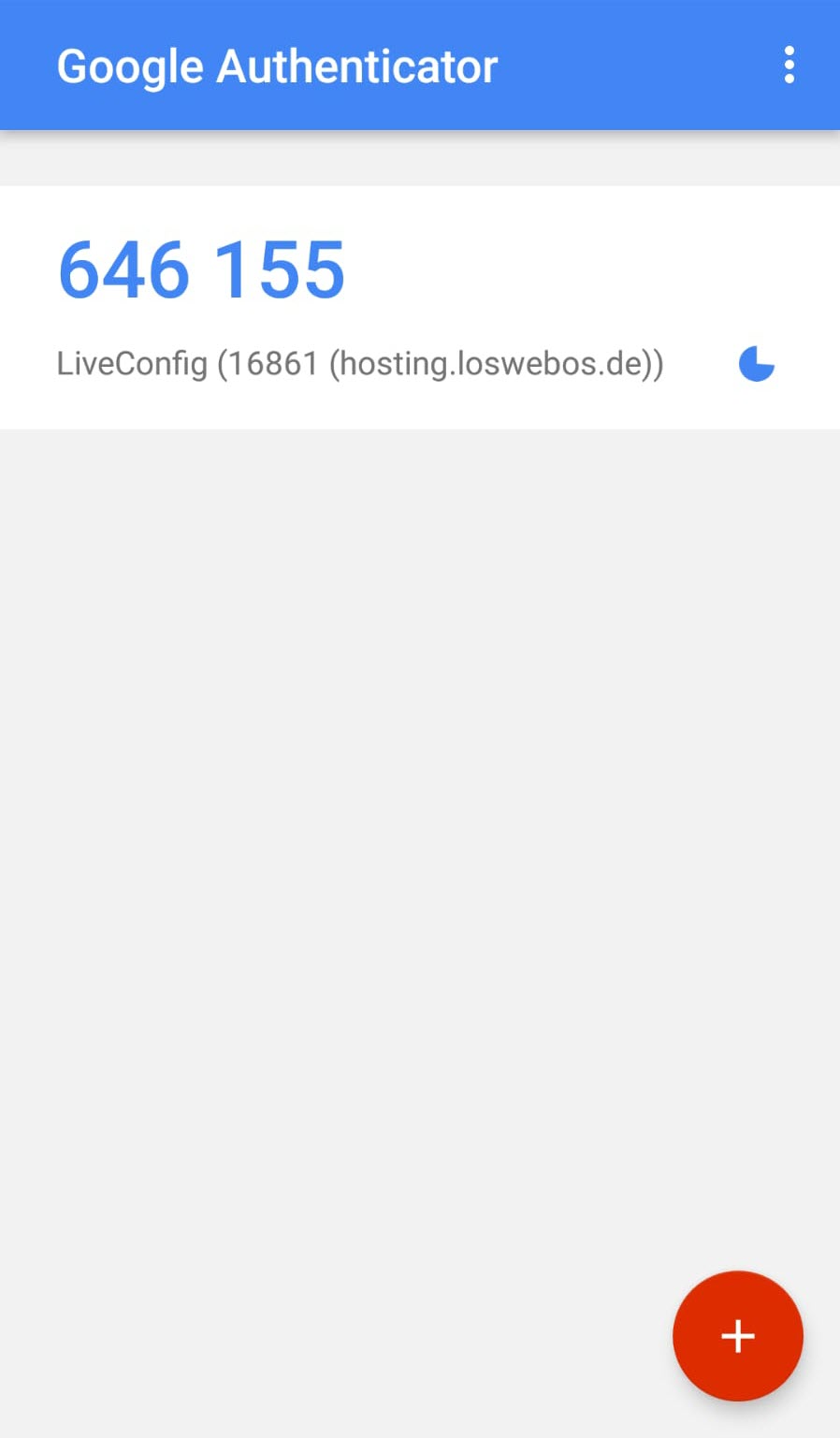
FIDO U2F-Token
Hardware
Um die Zwei-Faktor Authentifizierung mittels FIDO U2F-Token zu nutzen, wird ein U2F Security Key benötigt (Hardware Key, i.d.R. ausgeführt als USB und/oder NFC Gerät).

Achten Sie bei der Auswahl des Hardware Keys auf die korrekte Zertifizierung des jeweiligen Gerätes. Zu erkennen an folgendem, offiziellen Logo der Fido Alliance (Siehe auch: https://fidoalliance.org/ ).
Supported Software
Weiterhin gilt es zu beachten, dass Ihr Webbrowser die für Universal Second Factor (U2F) notwendigen Voraussetzungen erfüllen muss. D.h. konkret, das der genutzte Webbrowser die U2f JavaScript API unterstützen muss, um korrekt mit dem Gerät zu interagieren. Google Chrome unterstützt U2F bereits in der Standardeinstellung. Für Mozilla Firefox muss das Feature security.webauth.u2f aktiviert werden.
Auch Ihr zugrundelegendes Betriebssystem muss die entsprechenden Geräte unterstützen.
Schritt-für-Schritt-Anleitung
Fügen Sie die erforderlichen Schritte hinzu:
-
Schließen Sie Ihr U2F zertifiziertes Gerät an Ihren PC an
-
Melden Sie sich an der LiveConfig Verwaltungsoberfläche Ihres Webspacepaketes an ( https://hosting.loswebos.de)
-
Navigieren Sie zu "Verwaltung" → "Einstellungen" und klicken Sie im Abschnitt "Passwort" unter "FIDO U2F-Token" auf "bearbeiten"
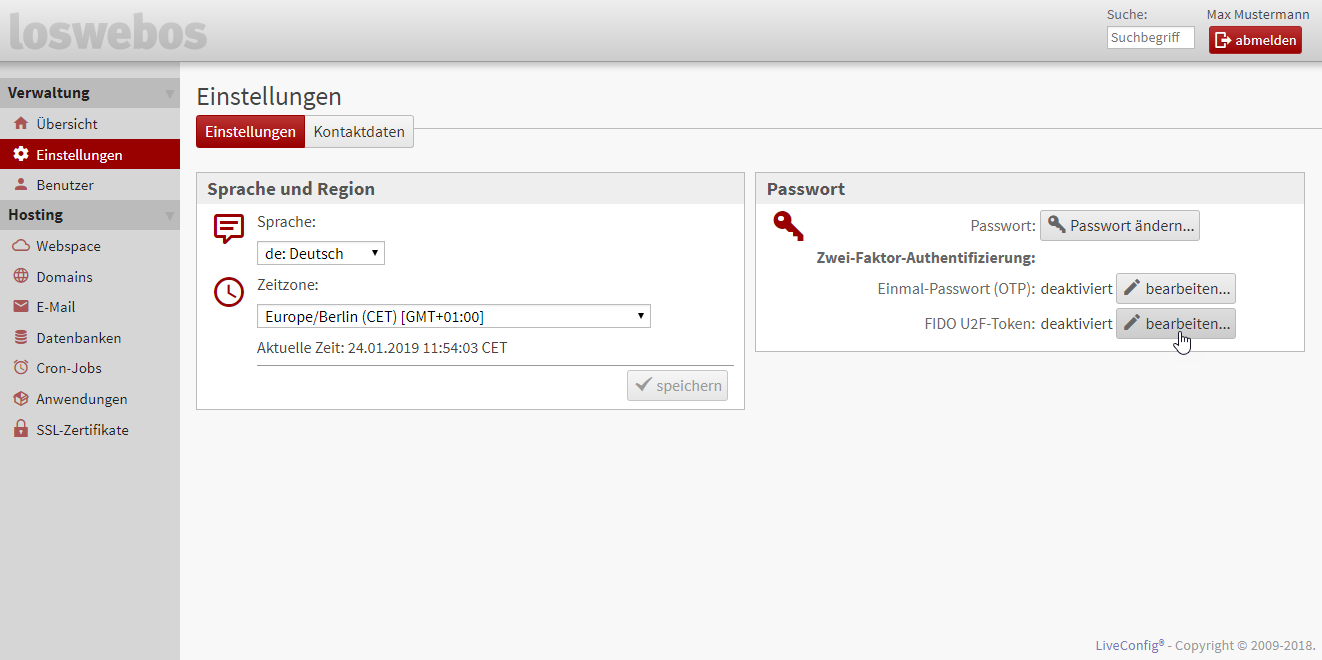
-
Vergeben Sie einen Gerätenamen für Ihren U2F Token und klicken Sie auf "registrieren"
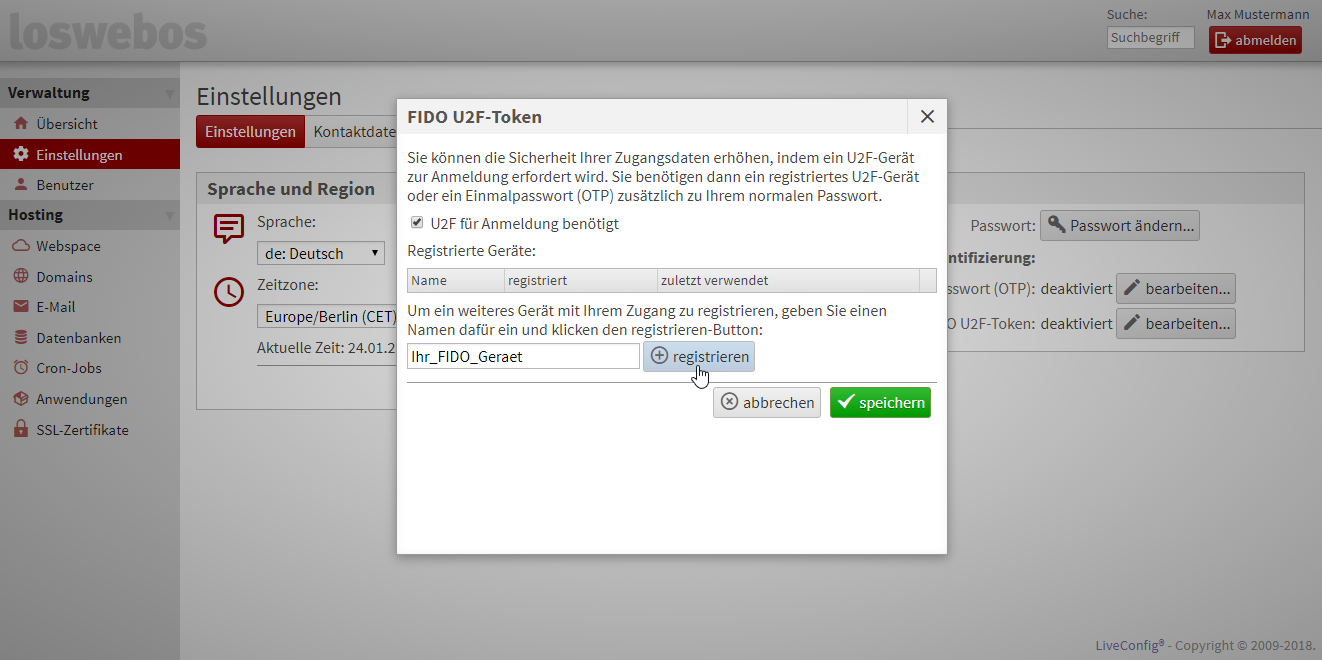
-
Nun folgt ein Knopfdruck an Ihrem U2F Security Token, ziehen Sie ggf. die Bedienungsanleitung Ihres Gerätes zu Rate
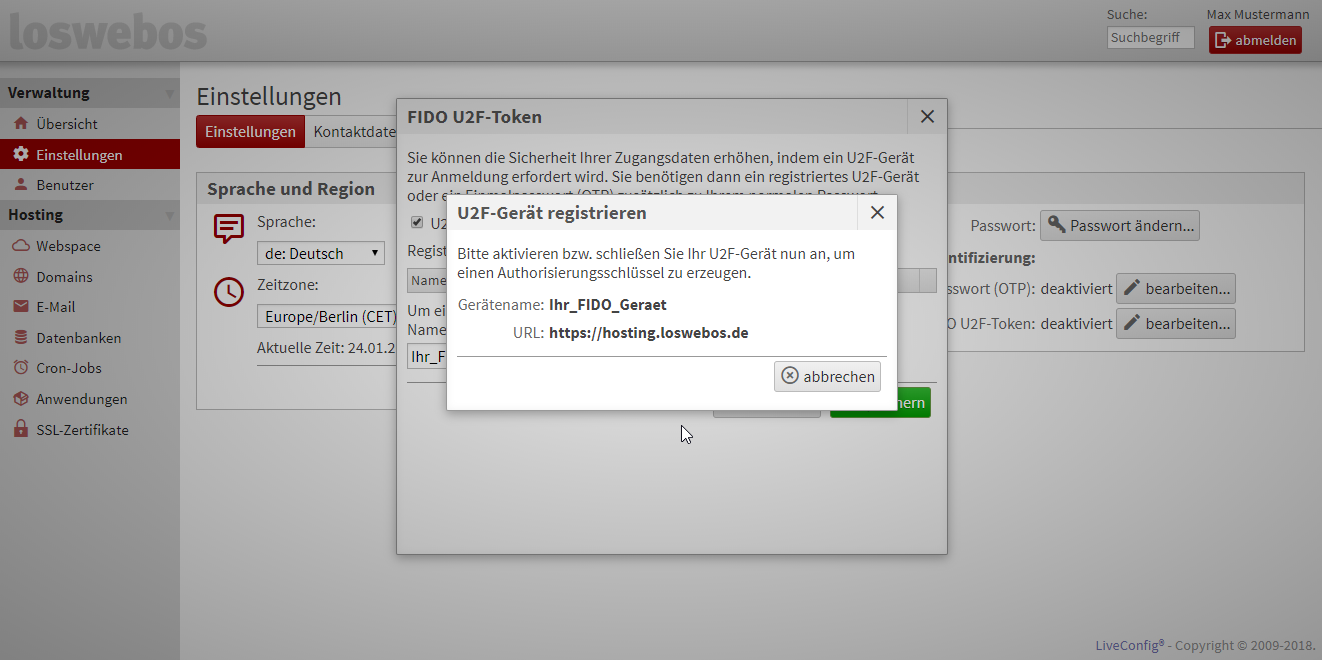
-
Hat bis zu diesem Punkt alles korrekt funktioniert, wird Ihr U2F Token registriert und Sie können abschließend auf "Speichern" klicken
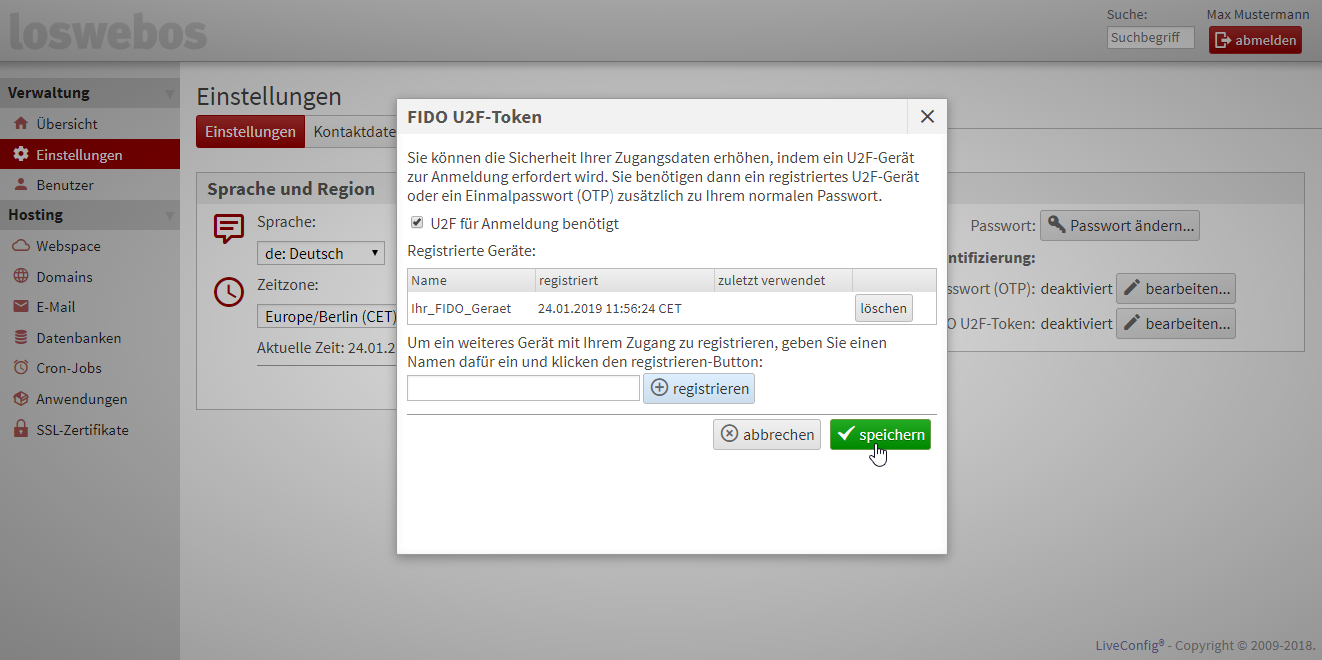
-
Die Einrichtung ist damit abgeschlossen
-
Bei jeder Anmeldung an Ihrer Verwaltungsoberfläche wird nun auch der zusätzliche Sicherheitsfaktor geprüft, Siehe folgende Abbildung.
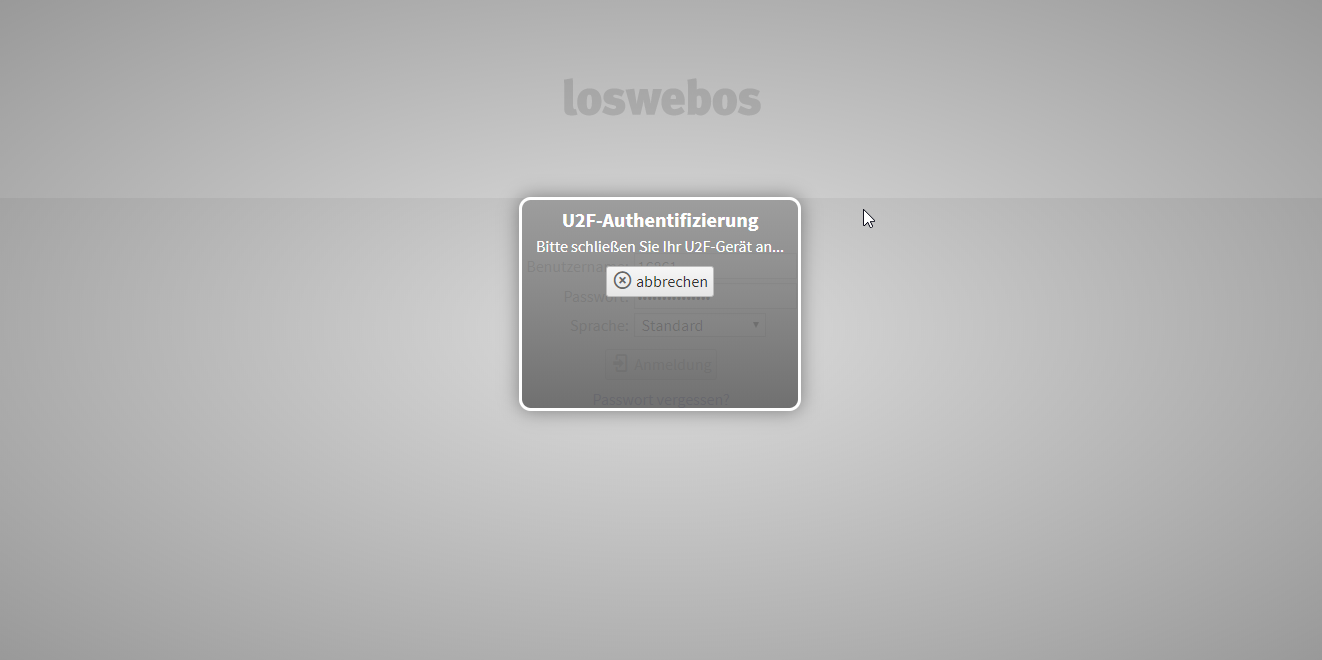
Children macro unable to render for apps.